
จะสร้างภาพเคลื่อนไหวจากวิดีโอด้วยตัวเองได้อย่างไร? วิธีสร้าง GIF ใน Vkontakte?
เมื่อเร็ว ๆ นี้บนอินเทอร์เน็ตภาพเคลื่อนไหวได้รับความนิยมอย่างมาก -“ GIFS” ซึ่งใช้เป็นแบนเนอร์โฆษณาและเพื่อความสนุกสนาน ในเครือข่ายสังคมออนไลน์เช่น Vkontakte ผู้คนแลกเปลี่ยน“ GIF” เพื่อแสดงอารมณ์และความรู้สึกแทนที่อิโมติคอนของพวกเขา
การนำทาง
อย่างไรก็ตามวันนี้หลายคนยังคงสงสัยว่า:“ จะสร้าง GIF ด้วยตัวเองได้อย่างไร” เป็นคำถามนี้ที่เราจะพยายามให้คำตอบโดยละเอียดในบทความนี้

แอนิเมชั่น GIF หรือ "GIF" คืออะไร?
แอนิเมชั่น GIF หรือ "GIF" คืออะไร?
- GIF (GIF) - ภาพเคลื่อนไหวที่บุคลากรเปลี่ยนไปสลับกันจึงสร้างภาพเคลื่อนไหว กล่าวอีกนัยหนึ่งนี่คือวิดีโอขนาดเล็กที่ถูกแปลงเป็นรูปแบบกราฟิกซึ่งสามารถมองเห็นได้ด้วยโปรแกรมมาตรฐานสำหรับการดูรูปภาพและจะปรากฏบนหน้าเว็บทั้งหมด
- GIF ยังมีน้ำหนักน้อยกว่าวิดีโอ 10-100 เท่าขึ้นอยู่กับความถี่ของเฟรมที่แสดงในและขนาดของภาพ นั่นคือเหตุผลที่แอนิเมชั่น GIF เริ่มถูกใช้อย่างกว้างขวางโดยแหล่งข้อมูลอินเทอร์เน็ตต่าง ๆ ในช่วงกลางทศวรรษ 2000 เป็นแบนเนอร์โฆษณา

ตัวอย่างของ GIF ปีใหม่ขอแสดงความยินดี
- เนื่องจากรูปแบบ GIF เป็นกราฟิกปลั๊กอินหรือตัวแปลงสัญญาณเพิ่มเติมใด ๆ จึงไม่จำเป็นต้องดู GIF ตัวอย่างเช่นเช่น Flash Player อย่างไรก็ตามมีหลายโปรแกรมที่ไม่สนับสนุนแอนิเมชั่น GIF หนึ่งในโปรแกรมเหล่านี้คือสีตัวแก้ไขกราฟิกมาตรฐาน หากคุณเปิด GIF ในนั้นจะมีเพียงเฟรมแรกของมันเท่านั้นที่จะแสดงบนหน้าจอ หากคุณบันทึกโดยบังเอิญหรือโดยเฉพาะผ่าน GIF สีมันจะหยุดเคลื่อนไหวและจะดูเหมือนภาพมาตรฐาน
วิธีสร้างแอนิเมชั่น GIF หรือ“ GIF” จากวิดีโอด้วยตัวคุณเองโดยใช้โปรแกรม
- เรารู้ว่า“ GIF” คืออะไรและตอนนี้เราจะย้ายไปที่การสร้างโดยตรง มีโปรแกรมจำนวนมากที่คุณสามารถแปลงวิดีโอเป็นแอนิเมชั่น GIF แต่ละคนมีข้อดีและข้อเสียของตัวเอง บางโปรแกรมมีการตั้งค่าและฟังก์ชั่นจำนวนมากที่ช่วยให้คุณสร้าง GIF ที่มีคุณภาพสูงสุดไม่เพียง แต่จากวิดีโอ แต่ยังมาจากภาพที่เรียบง่าย
- อย่างไรก็ตามโปรแกรมดังกล่าวเกี่ยวข้องกับมืออาชีพครอบครองพื้นที่มากมายในฮาร์ดไดรฟ์และต้องใช้ทักษะความคิดสร้างสรรค์พิเศษ ดังนั้นเราจะพิจารณาโปรแกรมที่ง่ายที่สุดสะดวกและราคาไม่แพงสำหรับการสร้างแอนิเมชั่น GIF จากวิดีโอที่เรียกว่า " ผู้ทำวิดีโอ"ซึ่งคุณสามารถดาวน์โหลดได้ด้วย เว็บไซต์อย่างเป็นทางการ.
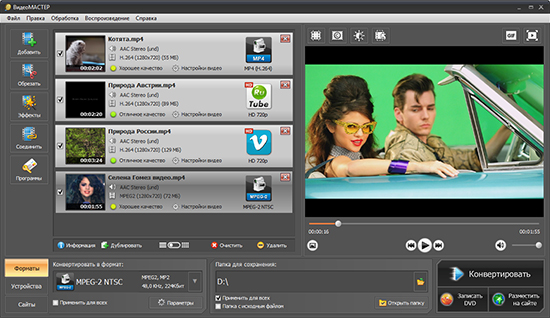
รูปที่ 1. วิธีการสร้าง GIF-Animation หรือ“ GIF” จากวิดีโอด้วยตัวคุณเองโดยใช้โปรแกรม
- โปรแกรมเป็นตัวแปลงวิดีโอขนาดกะทัดรัดและสะดวกสบายพร้อมฟังก์ชั่นที่มีประโยชน์มากมาย ด้วยมันคุณสามารถแปลงวิดีโอไม่เพียง แต่เป็นแอนิเมชั่น GIF เท่านั้น แต่ยังรวมถึงรูปแบบอื่น ๆ เช่น AVI, MPG4, MPG-2, 3GP, Divx, XVID, DVD และอื่น ๆ อีกมากมาย
คุณสมบัติที่โดดเด่นของโปรแกรมคือการขาดความจำเป็นในการตั้งค่าด้วยตนเอง มันมีมากกว่า 350 pre -installations และ codecs ซึ่งตั้งค่าการตั้งค่าที่จำเป็นสำหรับรูปแบบที่เลือกโดยอัตโนมัติ ในการสร้าง GIF จากวิดีโอโดยใช้โปรแกรมนี้คุณต้องทำสิ่งต่อไปนี้:
- ขั้นตอนที่ 1. ดาวน์โหลดโปรแกรมด้วย เว็บไซต์อย่างเป็นทางการตั้งค่าและเรียกใช้ ในโปรแกรมคลิกที่แท็บ " ไฟล์"และเพิ่มเติมไปที่รายการ" เปิด". ในหน้าต่างที่เปิดขึ้นให้ดาวน์โหลดวิดีโอจากคอมพิวเตอร์ที่คุณต้องการสร้างภาพเคลื่อนไหว GIF
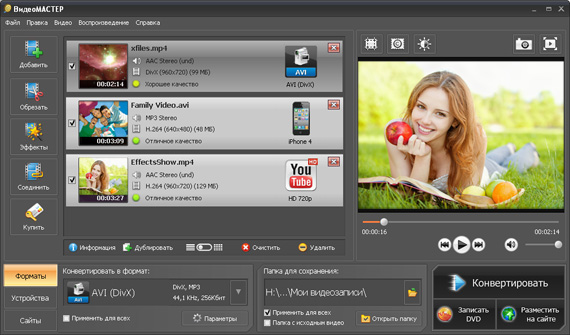
รูปที่ 2 วิธีการสร้างแอนิเมชั่น GIF หรือ“ GIF” จากวิดีโอด้วยตัวคุณเองโดยใช้โปรแกรม
- ขั้นตอนที่ 2. หลังจากหน้าต่างของการทำงานกับ GIF เปิดให้เลือกชิ้นส่วนของวิดีโอที่คุณต้องการแปลงเป็นภาพเคลื่อนไหวย้ายแถบเลื่อนสีดำในระดับเวลา ในแบบคู่ขนานคุณสามารถดูเซ็กเมนต์ที่เลือกได้ในเครื่องเล่นพิเศษ หลังจากที่คุณเลือกเซ็กเมนต์ที่จำเป็นให้คลิกปุ่ม " ไกลออกไป».
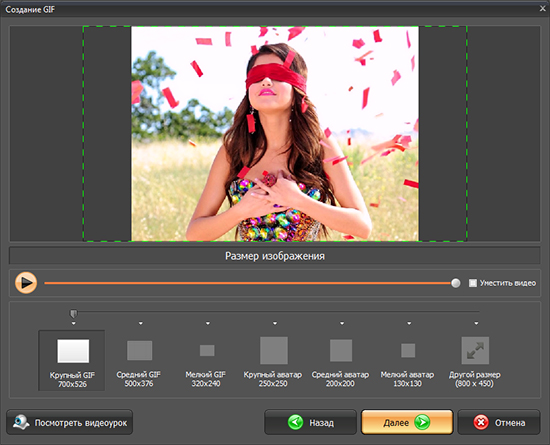
รูปที่ 3 วิธีสร้างแอนิเมชั่น GIF หรือ“ GIF” จากวิดีโอด้วยตัวคุณเองโดยใช้โปรแกรม
- ขั้นตอนที่ 3. ในขั้นตอนต่อไปคุณต้องเลือกขนาดของภาพสุดท้าย ด้านล่างคุณสามารถดูตัวเลือกที่แนะนำได้หลายตัวเลือก เลือกหนึ่งในนั้นหรือตั้งค่าพารามิเตอร์ของคุณเองเป็นพิกเซล เพื่อให้วิดีโอพอดีกับเฟรมเวิร์กที่ระบุไว้ให้วางเช็คตรงข้าม " ทำเครื่องหมายวิดีโอ". หากทุกอย่างเหมาะสมกับคุณให้คลิกปุ่ม " ไกลออกไป».
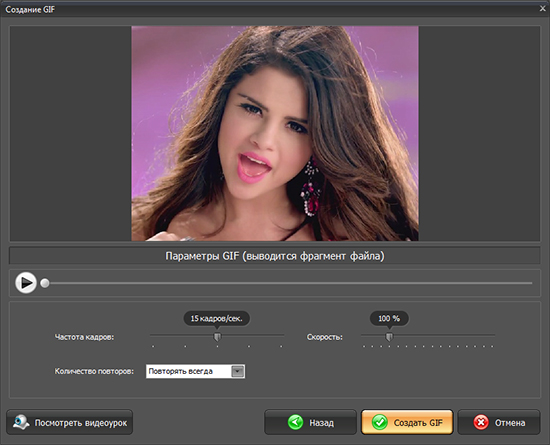
รูปที่ 4. วิธีการสร้างแอนิเมชั่น GIF หรือ“ GIF” จากวิดีโอด้วยตัวคุณเองโดยใช้โปรแกรม
- ขั้นตอนที่ 4. ขั้นตอนสุดท้ายคือการตั้งค่าความเร็วในการทำซ้ำการติดตั้งจำนวนบุคลากรที่ต้องการสำหรับการแสดงผล (FPS) และจำนวนการทำซ้ำ แนะนำให้ตั้งค่าการทำซ้ำจำนวนมาก " ทำซ้ำเสมอ"เพื่อให้ภาพเคลื่อนไหวอัปเดตโดยอัตโนมัติ หลังจากตั้งค่าพารามิเตอร์ที่ต้องการแล้วให้คลิก " สร้าง gif»และบันทึกไฟล์ผลลัพธ์ลงในคอมพิวเตอร์ของคุณ
- เสร็จแล้ว ตอนนี้คุณมีภาพเคลื่อนไหวที่คุณสามารถดาวน์โหลดไปยังหน้า vkontakte ของคุณส่งไปที่กำแพงให้เพื่อนและคนรู้จัก ในแหล่งข้อมูลบางอย่างรูปภาพดังกล่าวสามารถใช้เป็นอวตาร
- คำแนะนำโดยละเอียดสำหรับการใช้โปรแกรม " ผู้ทำวิดีโอ»คุณสามารถดูวิดีโอได้ในตอนท้ายของบทความ
วิธีสร้างแอนิเมชั่น GIF หรือ“ GIF” จากวิดีโอด้วยตัวคุณเองโดยใช้บริการอินเทอร์เน็ต
- นอกเหนือจากโปรแกรมต่าง ๆ บนอินเทอร์เน็ตยังมีบริการออนไลน์หลายร้อยรายการที่ช่วยให้คุณสร้างแอนิเมชั่น GIF จากวิดีโอออนไลน์ ในความเป็นจริงสิ่งเหล่านี้เป็นวิดีโอที่ต้องเผชิญกับฟังก์ชั่นและการตั้งค่าชุดเดียวกันพวกเขาไม่จำเป็นต้องดาวน์โหลดและติดตั้ง นี่คือสิ่งที่ได้รับความนิยมมากที่สุดของพวกเขา:
ออนไลน์ converting.ru
gifius.ru
gifovina.ru
buildgif.com
picasion.com
cut-video.com
แต่ในบทความนี้เราจะพูดถึงทรัพยากรต่างประเทศ gifs.comความแตกต่างที่สำคัญคือความเป็นไปได้ในการสร้างแอนิเมชั่น GIF จากวิดีโอด้วย YouTube, Instagram, Facebook และเครือข่ายสังคมออนไลน์ยอดนิยมอื่น ๆ โดยไม่จำเป็นต้องดาวน์โหลด ทรัพยากรนั้นเป็นภาษาอังกฤษอย่างสมบูรณ์ แต่ก็ไม่ยากที่จะเข้าใจ แล้วมาลง:
- ขั้นตอนที่ 1. ไปที่ไซต์ gifs.com. ในหน้าต่างที่เปิดขึ้นคุณมีข้อเสนอให้ดาวน์โหลดวิดีโอจากคอมพิวเตอร์ ( ลากและวางหรือเลือกไฟล์) หรือแทรกลิงค์ไปยังวิดีโอจาก YouTube หรือทรัพยากรอื่น ( ค้นหาหรือวาง URL). ลองสร้าง GIF จากซีรีส์ยอดนิยม "Theory of Big Bang" แทรกลิงค์ไปยังวิดีโอจาก YouTube ในฟิลด์ที่เกี่ยวข้องและรอการอัปโหลด
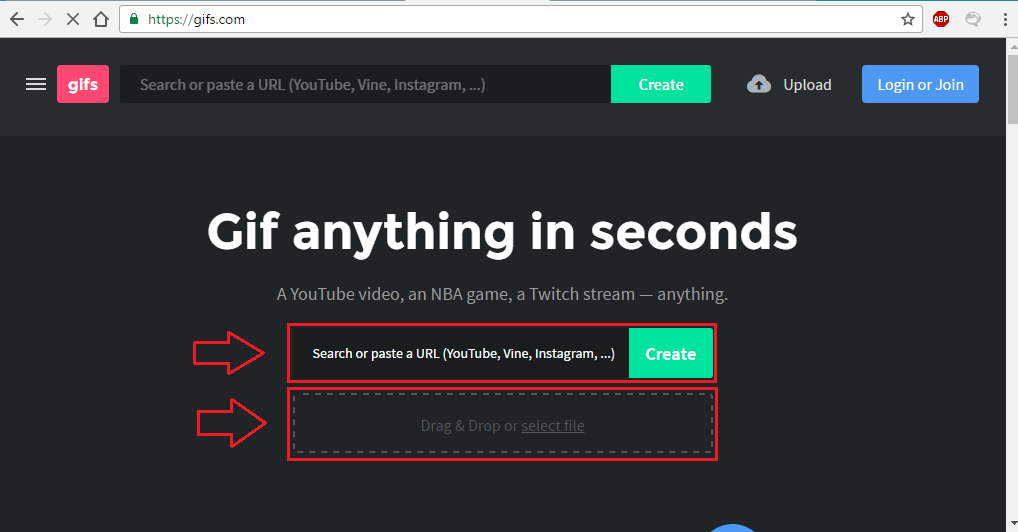
รูปที่ 1. วิธีการสร้างแอนิเมชั่น GIF หรือ“ GIF” จากวิดีโอด้วยตัวคุณเองโดยใช้บริการอินเทอร์เน็ต
- ขั้นตอนที่ 2. หลังจากการบูตสิ้นสุดลงตัวแก้ไขพร้อมวิดีโอจะเปิดขึ้น เลือกในช่วงเวลาที่คุณต้องการแปลงเป็น GIF และหากจำเป็นให้เพิ่มเอฟเฟกต์ต่าง ๆ จากเมนูทางด้านซ้าย
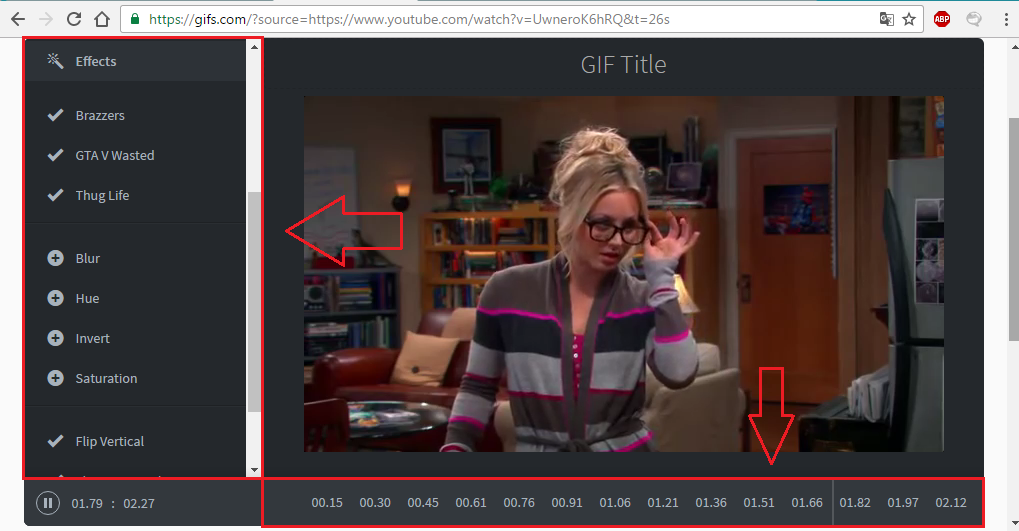
รูปที่ 2 วิธีการสร้างแอนิเมชั่น GIF หรือ“ GIF” จากวิดีโอด้วยตัวคุณเองโดยใช้บริการอินเทอร์เน็ต
- ขั้นตอนที่ 3. หลังจากที่คุณเลือกเซ็กเมนต์ให้ใส่ข้อความและเอฟเฟกต์เพิ่มเติมคลิกปุ่ม " สร้าง gif"รอการสิ้นสุดตอนจบและบันทึกไฟล์ผลลัพธ์ในสถานที่ใด ๆ ในฮาร์ดไดรฟ์ ที่ทางออกเราได้รับ GIF เช่นนี้:

รูปที่ 3. วิธีการสร้างแอนิเมชั่น GIF หรือ“ GIF” จากวิดีโอด้วยตัวคุณเองโดยใช้บริการอินเทอร์เน็ต

cut-video.com ทำให้ GIF จากวิดีโอ YouTube
คุณสามารถทำให้ GIF เร็วขึ้นและสะดวกยิ่งขึ้น แต่คุณจะสอดแนมได้อย่างไรที่นี่ http://softgayd.ru/index.php/programmy/grafika/547-kak-sdlat-gif-animatsiyu-bystro